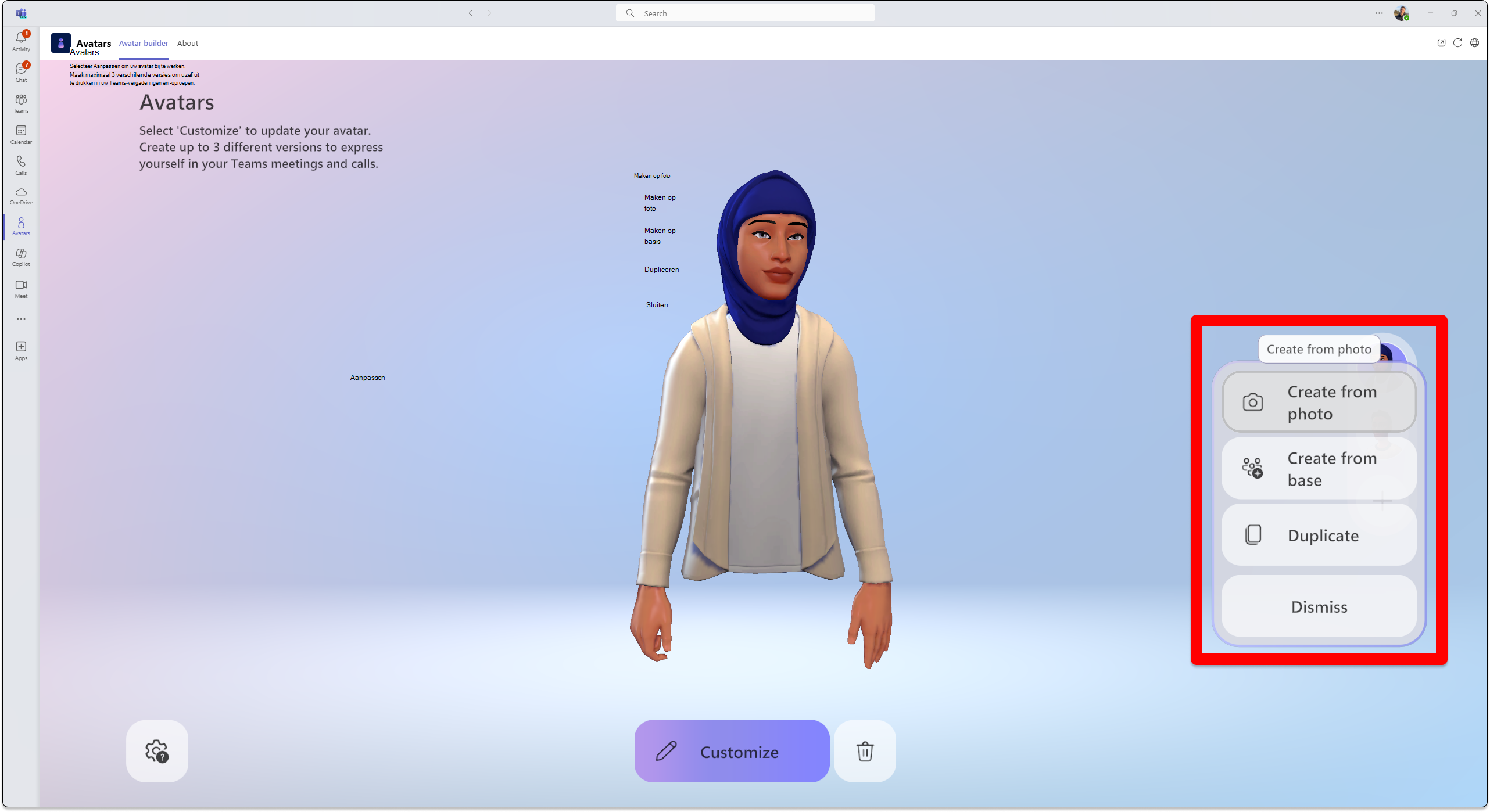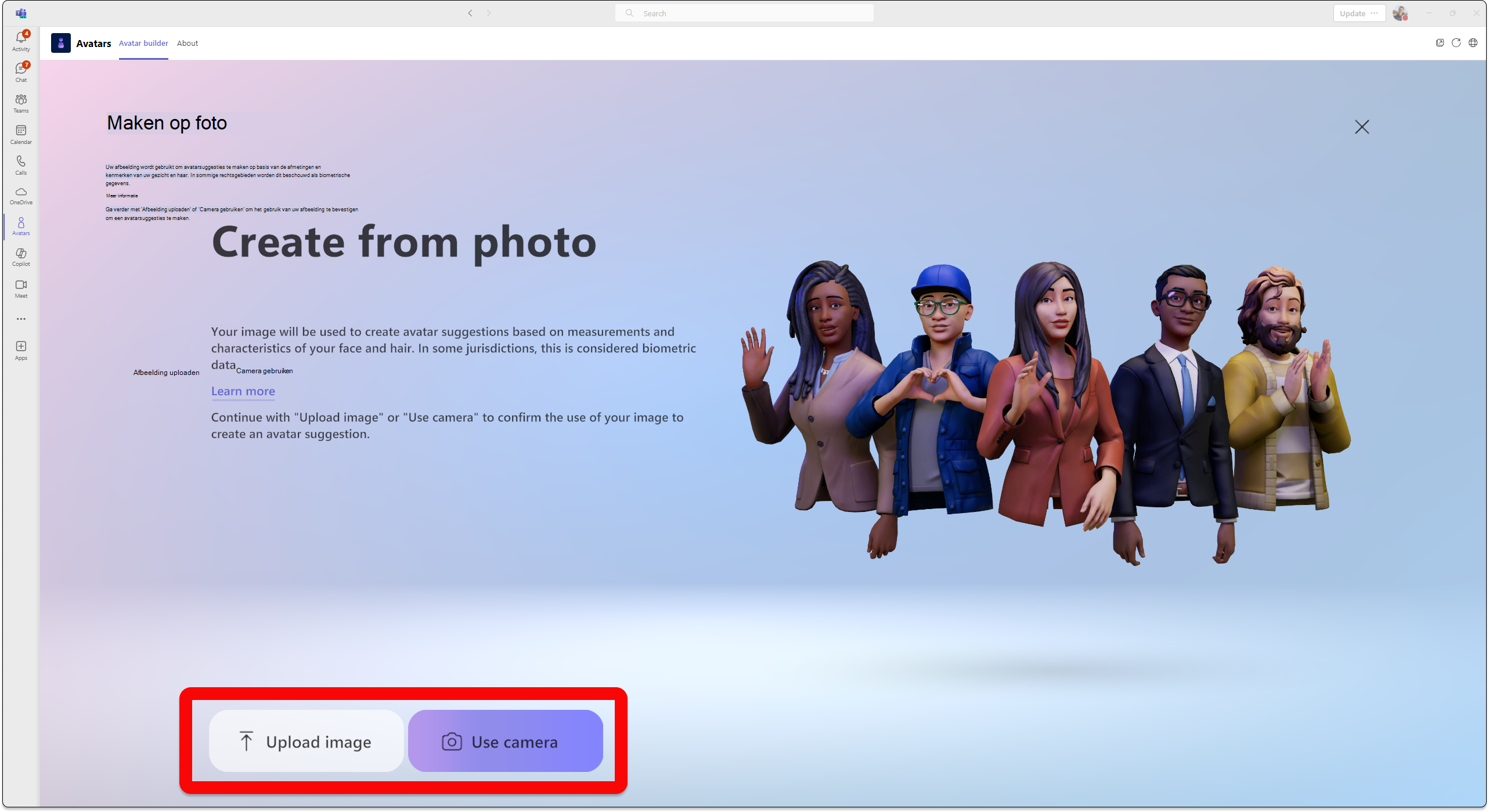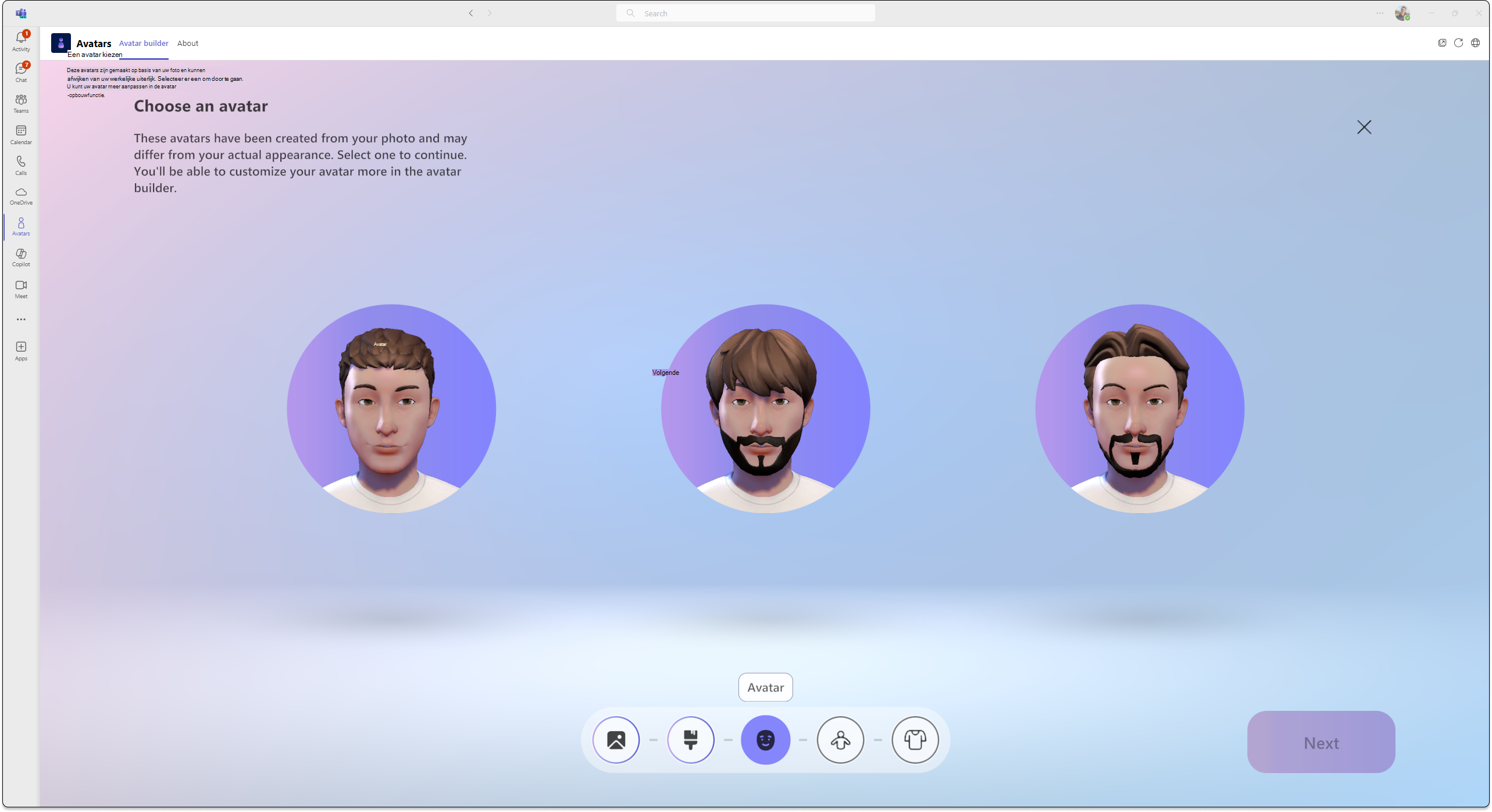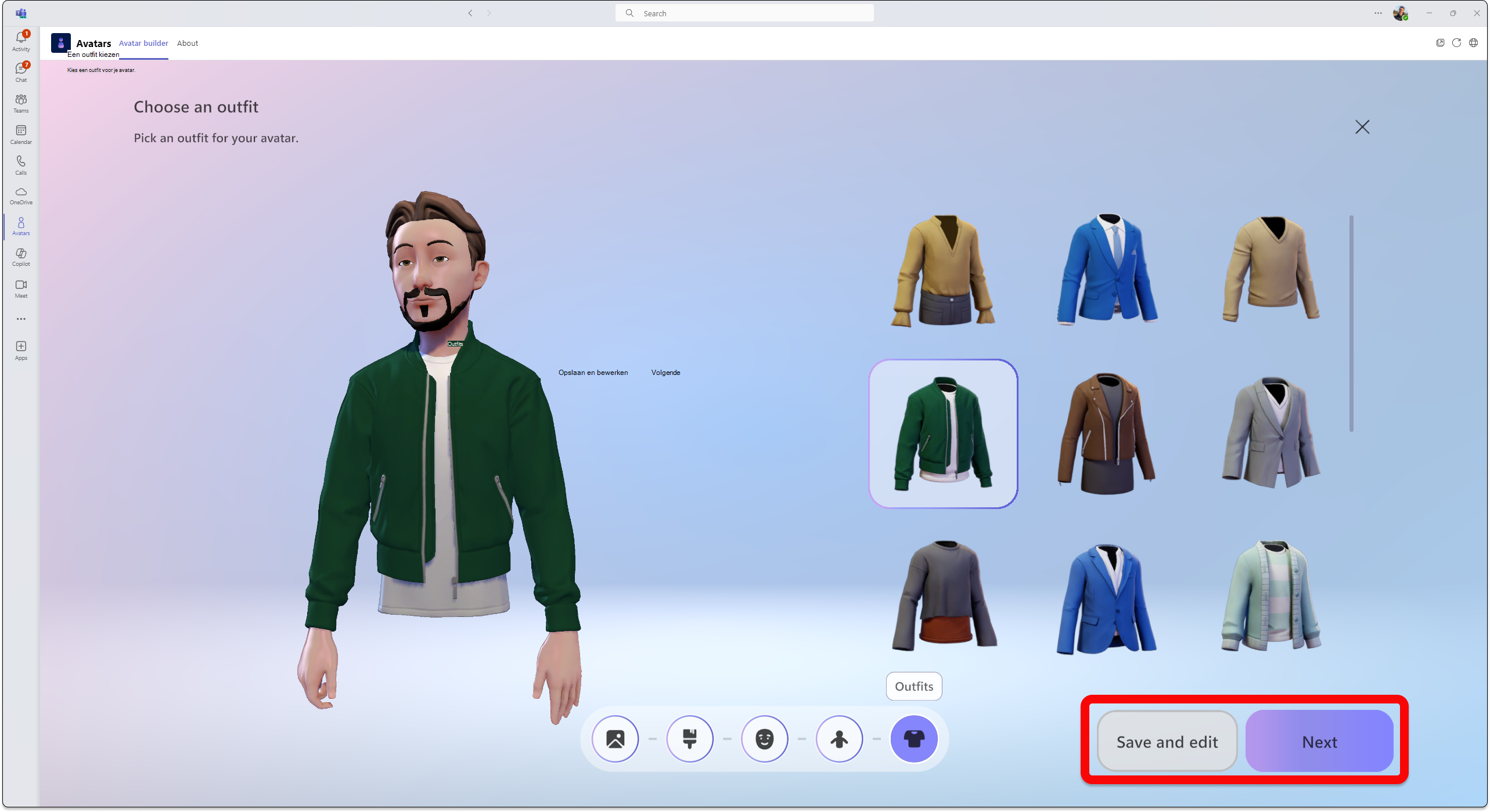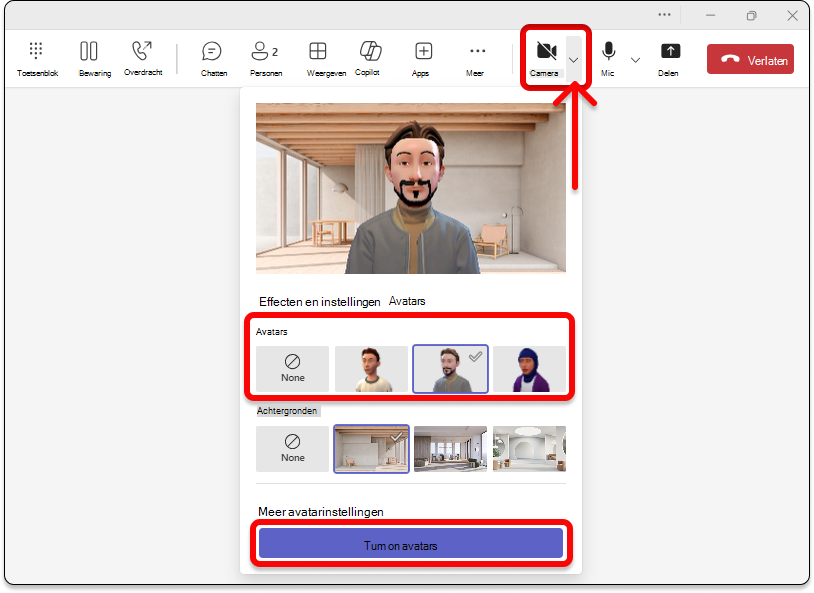Deelnemen aan een vergadering als avatar in Microsoft Teams
Notities:
-
Als u geen toegang hebt tot de app Avatars voor Microsoft Teams, neemt u contact op met uw IT-beheerder of raadpleegt u Avatars instellen voor Microsoft Teams.
-
Avatars voor Teams zijn momenteel beschikbaar in de Teams-desktop-app voor Windows en Mac en zijn alleen zichtbaar in de mobiele Teams-app. Zie releaseopmerkingen bij Avatars voor Teams voor meer informatie.
Avatars voor Microsoft Teams een nieuwe keuzelaag toevoegen aan uw vergaderingen. Door uw avatar aan te passen zoals u wilt dat deze eruitziet, kunt u mensen laten kennismaken met u in een gesprek, zelfs als uw video is uitgeschakeld.
Naar een sectie springen:
De Avatars-app installeren
-
Selecteer aan de linkerkant van Teams Apps
-
Zoek en selecteer Avatars.
-
Selecteer Toevoegen.
Als u Avatars niet vindt in Apps, selecteert u Meer toegevoegde apps
Tip: Als u Avatars wilt vastmaken voor eenvoudige toegang, klikt u met de rechtermuisknop op de app en selecteert u Vastmaken.
Een nieuwe avatar maken van een foto
Voor elk van uw Teams-accounts kunt u maximaal drie afzonderlijke avatars maken. Er zijn veel basis-avatars om u te helpen bij het starten en kiezen van de avatar die het beste bij u past.
-
Selecteer Apps
-
Zoek en selecteer Avatars.
Tip: Als u Avatars wilt vastmaken voor eenvoudige toegang, klikt u met de rechtermuisknop op de app en selecteert u Vastmaken.
-
Selecteer
Belangrijk: De functie Maken op basis van foto is momenteel alleen beschikbaar voor tenants en gebruikers die zijn aangemeld voor M365 Targeted Release.
Tip: U kunt uw avatar blijven aanpassen voordat u uw avatar voltooit.
-
Upload een foto door Afbeelding uploaden te kiezen. Gebruik de camera op uw apparaat om de foto te maken door Camera gebruiken te kiezen.
Belangrijk: Mediamachtigingen moeten zijn ingeschakeld voor de Avatars-app om de functie Maken op basis van foto te laten werken. Uw camerafeed moet elders in de Teams-app zijn uitgeschakeld voor de optie Camera gebruiken om uw camerafeed in te schakelen.
-
Nadat u uw foto hebt verzonden, selecteert u uw huidskleur, kiest u de avatar van uw voorkeur en selecteert u Volgende.
-
Kies je lichaamsvorm en je outfit.Selecteer Volgende of selecteer Opslaan en bewerken om verder aan te passen.
Biometrische gebruiksgegevens
De functie Avatars maken op basis van foto raadt u avatars aan die het meest overeenkomen met uw gezichtsuitdrukking op basis van een foto van uzelf die u indient. Als u de avataraanbevelingen wilt doen, analyseert de functie Maken op basis van foto-avatars uw ingezonden foto door punten op uw gezicht te detecteren, zoals ogen, neus, mond en de algehele gezichtsvorm, en wordt deze gekoppeld aan de opties die beschikbaar zijn in de avatar-opbouwfunctie. Het maakt ook gebruik van machine learning om de meest waarschijnlijke stijl en kleur van hoofdhaar, gezichtshaar, wenkbrauwhaar en brillen te voorspellen.
Opmerking: De foto van de gebruiker wordt niet bewaard of gebruikt voor andere doeleinden. De functie Avatars maken op basis van foto's doet geen andere voorspellingen buiten uw gezichtskenmerken.
Avatar maken op basis
-
Selecteer
Deelnemen aan je vergaderingen als avatar
-
Deelnemen aan een vergadering vanuit uw Teams-agenda.
-
Schakel uw camera uit en selecteer Effecten en avatars
-
Kies uw avatar of selecteer Meer
Zodra u deelneemt aan een Teams-vergadering, kunt u deelnemen aan een meeslepende vergadering of gebeurtenis.
Je avatar inschakelen tijdens een Teams-vergadering
-
Selecteer de vervolgkeuzepijl naast Camera.
-
Selecteer Avatars in de sectie Effecten en instellingen en kies uw avatar.
-
Onder Avatars hebt u maximaal drie verschillende avatars waaruit u kunt kiezen. Nadat u een avatar hebt geselecteerd om u in de vergadering te vertegenwoordigen, selecteert u Avatars inschakelen. Als u uw avatar wilt bewerken, selecteert u
TTS gebruiken met de Avatars-app
Met avatars activeert u het in-app-systeem voor tekst-naar-spraak (TTS) in de avatar-customizer. Met schermlezers als Windows Verteller word je gevraagd het TTS-systeem in te schakelen terwijl je de toepassing opent. Wanneer je de Avatar-aanpasser-app opent, focus je erin. Wanneer het laden is voltooid, meldt het systeem' Druk op Ctrl + B om het TTS-systeem te activeren' en TTS is ingeschakeld. Het TTS-systeem gedraagt zich op dezelfde manier als schermlezers.
Download het juiste taalpakket in uw besturingssysteem om ervoor te zorgen dat het zelfsprekende TTS-systeem in de juiste taal wordt voorgelezen:
Mac: de taal wijzigen die uw Mac gebruikt
Windows: Taalpakketten voor Windows
De TTS kan alleen in de juiste taal in Windows worden gelezen als de ondersteuning voor tekst-naar-spraak voor het gewenste taalpakket wordt gedownload. U kunt de gedownloade taalfuncties zien onder de naam van de taal.
Problemen oplossen
Als u Avatars voor Teams wilt gebruiken, heeft uw computer ten minste een processor met twee kernen met 6 GB RAM nodig. Voor de beste ervaring raden we een processor met vier kernen en 8 GB RAM aan. Zie Hardwarevereisten voor Microsoft Teams voor meer informatie.
Mediamachtigingen inschakelen voor de Avatars-app
Als de Avatars-app de functie Maken op basis van foto's wilt gebruiken, moet u toegang tot uw camera inschakelen in de Teams-instellingen.
Veelvoorkomende problemen met lage bandbreedte
U kunt het volgende ervaren bij het gebruik van avatars met een lage bandbreedte:
-
Het laden van uw avatar kan maximaal 10 seconden of langer duren.
-
Avatar-garderobeitems worden mogelijk niet opgeslagen op uw avatar nadat ze zijn geselecteerd. Als dit gebeurt, probeert u opnieuw op te slaan.
-
Geselecteerde achtergronden worden mogelijk niet toegepast op de avatarvoorbeeld. Als dit gebeurt, probeert u opnieuw een achtergrond te selecteren.
-
De avatarvideostream kan groen knipperen wanneer de Teams-videoresolutie wordt gewijzigd.
Veelgestelde vragen
Kunnen gasten in een vergadering gebruikmaken van Avatars?
Ja, elke gebruiker die Avatars heeft ingesteld, kan een avatar gebruiken in de vergadering. Als ze dat niet doen, kunnen ze geen avatar gebruiken, zelfs niet als andere personen in de vergadering dat wel kunnen.
Kunt u Avatars buiten uw organisatie gebruiken?
Ja, als u als gast in een andere organisatie deelneemt aan een Teams-vergadering, kunt u uw avatars gebruiken. U moet echter Avatars ingeschakeld hebben in uw organisatie.
Waarom hebben mijn avatars geen benen?
Avatars een nieuwe keuzelaag toevoegen aan uw vergaderingen, zowel in 2D- als 3D-insluitende ruimten. We onderzoeken en verzamelen voortdurend feedback over manieren om uzelf het beste te vertegenwoordigen in Mesh en Teams, of het nu gaat om het verbeteren van uw gelijkenis, het toevoegen van opties voor kleding, het maken van meer realistische avatars of het opnemen van een volledige lichaamsweergave. Het stimuleren van verbeteringen op elk van deze gebieden heeft een eigen reeks uitdagingen. Met name het vertegenwoordigen van benen vandaag is een verrassend complexe technische uitdaging waarbij beenposities worden uitgesteld zonder gegevens die helpen bij het beschrijven van de werkelijke beenpositie.
Ons doel is om de nieuwste technologieën optimaal te gebruiken om de gelijkenissen van gebruikers in Mesh en Teams weer te geven. We zullen blijven werken aan dat doel. Blijf uw feedback met ons delen, zodat we kunnen verbeteren hoe mensen zichzelf visueel kunnen vertegenwoordigen in vergaderingen.